sábado 14 de enero de 2017 - 15:00
Transfiere contactos de Android a Android: 4 formas rápidas y fáciles de transferir contactos.
Transferir contactos desde guía telefónica desde un teléfono Android a otro teléfono inteligente Android: el tema es relevante. Tarde o temprano, cada propietario de un teléfono inteligente o tableta Android se ve obligado a cambiar el dispositivo por varias razones: la aparición de un nuevo dispositivo, la transición a otro modelo o la compra de un segundo dispositivo para fines laborales. Y luego es necesario transferir los contactos de un dispositivo a otro.
En este artículo, consideraremos varias formas simples y comunes de transferir contactos de Android a dispositivos Android. También trataremos las características, ventajas y desventajas de cada método.
Sincronización de Google cuenta
La primera y más fácil forma de transferir contactos a Android es sincronizar su cuenta de Google. El método permitirá esfuerzo extra transfiera rápidamente la base del teléfono de un dispositivo a otro. También es relevante si el directorio contiene una voluminosa base de datos. No es adecuado si desea transferir solo algunos contactos.
La instrucción consta de un par de pasos simples:
- En un dispositivo Android antiguo, agregue o cree una cuenta registro de google. Si hay una cuenta presente, omita la acción y continúe con el siguiente paso.
- Sincronización de agenda telefónica con cuenta de google. Para hacer esto, vaya al menú de configuración del dispositivo, abra una cuenta de Google y luego seleccione "contactos" y sincronice números telefónicos.
- En el nuevo teléfono inteligente o tableta Android, agregue la misma cuenta de Google que en el dispositivo anterior y luego sincronice los datos. Los números de teléfono aparecerán en el directorio automáticamente.
¡Presta atención!
Al realizar la operación, se requiere acceso a Internet móvil o inalámbrico, de lo contrario no será posible transferir contactos. Además, la velocidad de Internet afecta el tiempo de sincronización de datos, en promedio de 5 a 15 segundos y, a veces, hasta un minuto.
Beneficios clave
- El método es simple y también requiere un mínimo de esfuerzo y tiempo.
- Transferencia completa de números de teléfono de uno Dispositivos Android a otro
- Le permite prescindir de una computadora.
- Es conveniente si la guía telefónica contiene muchos números.
Las principales desventajas:
- No puede sincronizar contactos sin Internet.
- El método no es adecuado si los servicios de Google no están disponibles o no funcionan en uno de los dispositivos.
- Sin portabilidad selectiva de números de teléfono.
- Confusión de números, si anteriormente la cuenta estaba sincronizada con los contactos de otro dispositivo.
Transferencia de números de teléfono a través de la tarjeta SIM
Si los números de teléfono están almacenados en la tarjeta SIM, entonces la base de datos es fácil de transferir a un nuevo dispositivo. El método es relevante si desea copiar la guía telefónica, pero no hay acceso a Internet, faltan servicios de Google o no funcionan. Al mismo tiempo, copiar la guía telefónica a un dispositivo sin una SIM, como una tableta, no funcionará.
La transferencia de contactos desde un teléfono Android a un teléfono Android se lleva a cabo en dos etapas. En el primero, debe guardar los contactos en la tarjeta SIM y, en el segundo, restaurar. Si los números se guardan en una tarjeta de plástico, omita el primer paso y continúe con el segundo.
Etapa 1: transfiere contactos desde el dispositivo a la tarjeta SIM.
- Abierto en dispositivo movil "Referencia" y seleccione "Importar / Exportar". Como regla general, el elemento aparece en la lista desplegable después de hacer clic en el botón de puntos suspensivos.
- En la ventana que aparece, seleccione exportar a la tarjeta SIM y espere a que se complete la operación.
Etapa 2: transferencia de datos desde Tarjetas SIM en teléfono inteligente o tableta.
- Establecer tarjeta en nuevo teléfono inteligente o tableta
- Abra el "directorio" y seleccione "Importar / Exportar".
- En la ventana que aparece, seleccione importar de la tarjeta SIM y espere a que se complete la operación.
¡Presta atención!
La memoria de la tarjeta SIM puede acomodar hasta 250 números. Si hay más contactos, algunos registros no se guardarán.

Beneficios clave
- No se requieren servicios de Internet, computadora o Google.
Las principales desventajas:
- Límite de memoria de la tarjeta SIM a 250 números.
- No hay forma de transferir selectivamente los contactos.
- Cuando la copia de números no se guarda información adicional y fotos
Transferir contactos a través de una unidad flash
El algoritmo de copia de la guía telefónica sigue el método anterior. La principal diferencia es el uso de memoria flash en lugar de una tarjeta SIM. Este metodo compensa algunas de las deficiencias de la tarjeta SIM, y también es adecuado para transferir contactos a una tableta y otro dispositivo Android.
El procedimiento para transferir contactos es el siguiente:
- Abra la aplicación con números de teléfono y haga clic en el elemento "Importar / Exportar".
- En la ventana que aparece, seleccione "Exportar a almacenamiento" o "Exportar a MicroSD". El nombre del artículo puede variar debido a la traducción.
- Confirme la exportación de contactos donde el dispositivo indica la ruta de guardado. Esta suele ser la carpeta raíz de la unidad SD interna.
- Abra el administrador de archivos, busque el archivo de la base de datos del teléfono con la extensión "vcf" y envíelo de cualquier manera conveniente a otro dispositivo.
- Guarde el archivo recibido en un teléfono inteligente o tableta al que desea transferir números de teléfono.
- Abra el archivo de la base de datos del teléfono en el administrador de archivos. En la ventana que aparece, seleccione el elemento "Contactos" para guardar los números de teléfono en modo automático.
Si no hay un administrador de archivos en el nuevo dispositivo o no sucede nada cuando hace clic en la base de datos del teléfono, debe hacer lo siguiente: abra la aplicación de directorio, luego seleccione “Importar / Exportar”, en la ventana que aparece, seleccione “Importar desde medios”.
Además, la base de datos se puede descargar a una tarjeta de memoria, almacenada en la memoria del teléfono o en el almacenamiento en la nube. Gracias a esto, siempre puede restaurar contactos en caso de un movimiento no planificado a un nuevo teléfono inteligente.
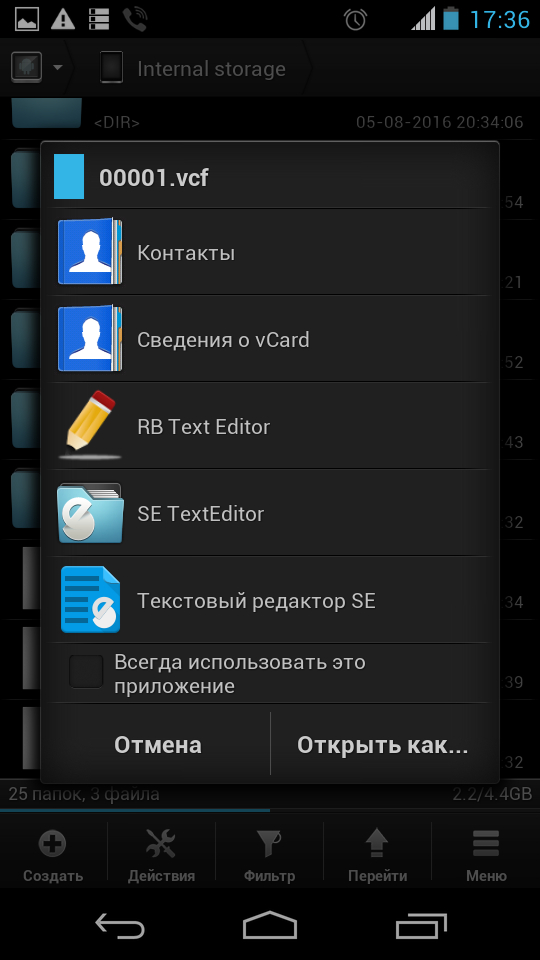
Beneficios clave
- Para transferir números de teléfono no se requieren servicios de Google, una computadora e Internet.
- Al exportar, se guarda información adicional, una foto del contacto, etc.
- No hay límite en la cantidad de números en la base del teléfono.
Las principales desventajas:
- No hay forma de guardar selectivamente números de teléfono.
Copiar contactos de Android en modo manual
Este método es adecuado para usuarios que usan Teléfono inteligente Android para fines comerciales y solo deben transferirse ciertos números de teléfono. También es una forma conveniente de compartir el contacto del directorio con amigos o familiares.
Para copiar contactos manualmente desde Android, necesita:
- Vaya al directorio y seleccione el número de teléfono deseado.
- Presione el botón en forma de tres puntos para activar acciones adicionales. En la lista que aparece, seleccione "enviar". Resalte los números de contacto si hay varios números de teléfono y presione "ok" o "siguiente".
- En la lista que aparece, seleccione el método de transferencia apropiado: bluetooth, correo electrónico, Gmail, mensaje de texto, Google o unidad Yandex.
Después de confirmar la acción, los números de teléfono asignados se enviarán a través del método seleccionado. En el otro dispositivo, solo queda guardar el contacto.

Beneficios clave
- Facilidad de enviar números de teléfono a un teléfono inteligente o tableta.
- No es necesario sincronizar su cuenta, guardar su base de datos, servicios de Google o usar una computadora.
- Transferencia selectiva de contactos.
Las principales desventajas:
- Enviar solo un contacto a la vez.
Video sobre cómo transferir contactos desdeandroide enandroide
Conclusión
Uso sincronización de Google para una copia simple y rápida de números, así como otros datos. Si no tiene una cuenta de Google, entonces es óptimo usar la transferencia usando "Importar / Exportar". Y la copia manual es adecuada para el envío selectivo de algunos números.
También en la tienda aplicaciones de google Jugar hay programas para transferir números de la guía telefónica. Como regla, tales utilidades funcionan según el principio de "Importar / Exportar", que se describe en detalle anteriormente. Sin embargo, algunas funciones no están disponibles, por lo que debe comprar versión completa aplicaciones.
En caso de que necesite transferir números de teléfono desde un dispositivo Android dañado, lea el artículo: "".
Tarde o temprano, el usuario de cualquier teléfono puede necesitar exportar los contactos de su directorio telefónico. Y si tiene esta situación y es el propietario de un teléfono inteligente con Android, entonces será mucho más fácil poner en marcha este proceso. El sistema abierto permite que los programas de terceros descargados de la tienda PlayMarket utilicen contactos para diversos fines, incluida la importación / exportación. Dichas aplicaciones no solo pueden almacenar datos, sino también transferirlos a una computadora y, posteriormente, editarlos.
Por supuesto, hay sincronización de contactos con Google, pero esta opción puede no ser adecuada para alguien. Por lo tanto, en este artículo consideraremos de qué maneras puede guardar sus contactos y cómo evitar o resolver problemas relacionados.
Primera forma
Y así, todo es más fácil en ninguna parte. Tomamos un teléfono inteligente, vamos a la computadora. Aquí no necesitamos nada más que el cable (USB).

Ahora en el teléfono vamos a los contactos y seleccionamos el elemento "importar / exportar"
- Importar desde unidad - entrega contactos telefónicos desde una tarjeta SD o cualquier otra unidad, transfiriéndolas desde el almacenamiento.
- Exportar a unidad: se crea un archivo con la extensión vcf. Lo más interesante es que puede almacenarse en cualquier lugar e incluso transferirse para su uso por otro dispositivo móvil.
- Pasar contactos visibles - Este método es útil si necesita transferir no toda la guía telefónica para su almacenamiento. Por ejemplo, configura el filtrado de contactos. En este caso, el sistema no guardará el archivo vcf en el dispositivo, pero después de crearlo se enviará al correo seleccionado (incluso puede enviarlo al que lo envía). Después de este punto, puede descargarlo a una computadora u otro dispositivo.
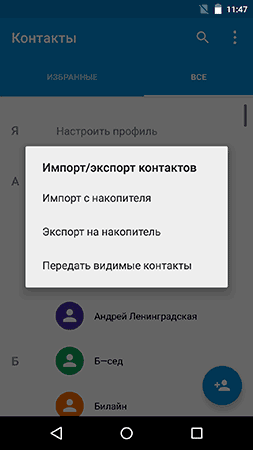
Una vez recibido dicho archivo, puede editarlo en cualquier programa que funcione con este tipo de información, por ejemplo:
- Contactos de Windows
- Microsoft Outlook

Pero desafortunadamente, en Windows estos programas no funcionan correctamente con contactos realizados en ruso. Hay una manera de resolver este problema, pero más adelante. Los datos escritos en cirílico se muestran como jeroglíficos. Macintosh de Apple no tiene ese problema, y \u200b\u200btodo el libro se importa a un libro estándar en la computadora.
Soluciona el problema de codificación contactos de Android en el archivo vcf al importar a contactos de Outlook y Windows
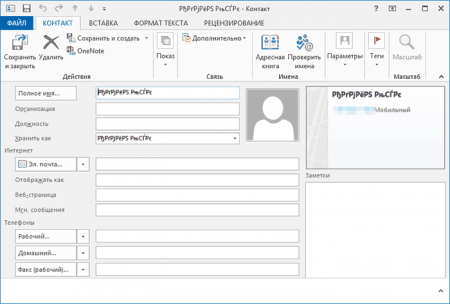
El mismo archivo de conflicto se llama vCard. El esta en la forma archivo de texto Contiene datos prescritos de manera especial. Estos datos están codificados en formato UTF-8 y programas de Windows aquellos que trabajan con dichos archivos comienzan a leerlo como codificación de formato 1251, y esta es precisamente la razón de tales problemas.
Ahora sobre cómo se puede resolver este problema:
- Puede encontrar un programa que funcione con el formato UTF-8
- Use etiquetas especiales en el archivo vcf. Esto permitirá que Outlook determine correctamente el tipo de código.
- También puede guardar el archivo vcf con un formato de código adecuado para Windows.
1. Primero, vaya al sitio web oficial sublimetext.com y descargue el programa Sublime Text desde allí. También en el sitio hay una versión que no necesita ser instalada. De una forma u otra, una vez en el programa, cargamos nuestro archivo vcf allí.
2. En el menú, seleccione Archivo - Guardar con codificación - Cirílico (Windows 1251).
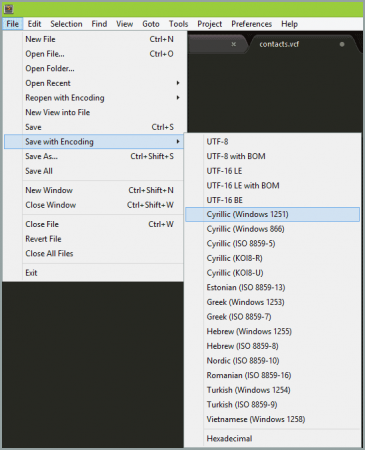
Eso es todo Ahora puede abrir el archivo en programas que funcionan con guías telefónicas; la mayoría de ellos deberían mostrar correctamente toda la información.
Guardar contactos en su computadora usando Google
Incluso si esto no es necesario, aún será útil sincronizar sus contactos en el teléfono inteligente Android a través de servicio de Google. Puede administrarlos usando contactos.google.com
En la página debajo de la barra de búsqueda (casi en el medio) encontramos y hacemos clic en el elemento "más" y después de "exportar ...". En el menú de la izquierda, haga clic en "Más" - "Exportar".
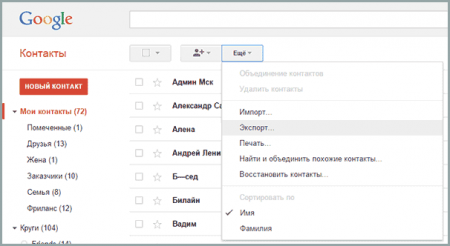
Después de eso, se abrirá una ventana en la que deberá especificar lo siguiente: al elegir los contactos para exportar, seleccione el elemento "grupo - mis contactos" a continuación, se escribirá el número de contactos disponibles para la sincronización; al elegir un formato de archivo, verifique el scv que sea más adecuado para su sistema: para Outlook (Windows) y vCard para Apple Macintosh. Los problemas que pueden surgir en el proceso se describen en el mismo artículo anterior.
Al elegir la pestaña "mis contactos", exporta los contactos de la agenda telefónica. La diferencia con el elemento "todos los contactos" es que, en este caso, todos los contactos se copian realmente, y no solo de la guía telefónica. ¿Es recomendable que el usuario elija esto, pero vale la pena recordar que esto puede dar lugar a una gran cantidad de información innecesaria que no necesita.
Una vez hecho todo esto, haga clic en el botón "Exportar" y guarde los datos en la computadora.
Uso de programas de terceros para exportar contactos de Android
Al ir a PlayMarket y buscar allí, puede encontrar un gran número programas para guardar contactos en almacenamiento en la nube. Dado que realmente hay muchos de ellos y realizan las mismas funciones que programas estándar No los describiremos. Solo notamos que es importante tener cuidado para que el contenido no caiga en manos de los malvados.
Para los sistemas informáticos, muchas empresas producen software para trabajo individual con los contactos de un dispositivo específico. Puede averiguar exactamente qué es adecuado para su dispositivo mediante la búsqueda en Internet.
Si usted necesita Importar contactos desde una computadora a un teléfono Android o Exportar contactos desde teléfono Android a la computadora de una manera fácil cuando tienes nuevo telefono Android, necesitarás un programa de terceros para ayudarte. Es mejor opción para ti Lea el artículo para aprender a importar / exportar contactos desde Android o Paso Android paso a paso
Cuando actualiza su teléfono inteligente con nuevo Samsung Galaxy S7 y quiere transferir cientos de contactos? Puede sentir tanto pánico porque el trabajo no es fácil si importa uno por uno. Sin embargo, puedes hacerlo fácilmente si alguna vez copia de seguridad contactos en formato vCard o en su cuenta Gmail Realmente es una buena idea exportar contactos desde un teléfono Android a su computadora, ya que puede recuperar sus contactos tan pronto como pierda su teléfono o eliminar algunos contactos importantes por accidente.
Ahora puede transferir contactos a su computadora desde su teléfono Android de una manera simple utilizando un programa de terceros, Wondershare MobileGo para Android. Puede consultar Si es un usuario de Mac. Descargue la versión de prueba gratuita de MobileGo para Android e instale la herramienta en su computadora y luego ejecútela. Descargue la versión correcta de acuerdo con su sistema informático. Ahora tomaré versiones de Windows como un ejemplo Los usuarios de Mac también pueden consultar las instrucciones a continuación.
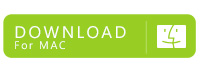
Sincronizar y exportar contactos desde el teléfono Android a la computadora
Paso 1: conecta el teléfono a la computadora
Ahora puede conectar su teléfono a una computadora a través de un cable USB o Wi-Fi. El dispositivo se detectará automáticamente. Puede ver su nuevo teléfono Android en la ventana de Inicio.
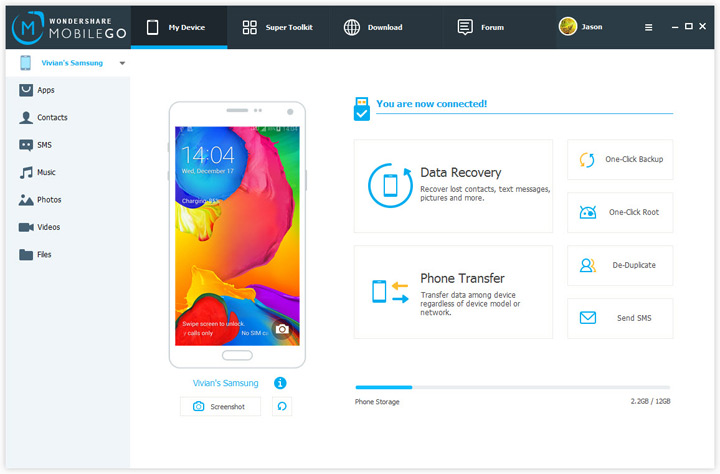
Casi todos los usuarios de Android pueden probar la herramienta con MobileGo para Android. Es totalmente compatible con todos los teléfonos Android populares como Google / HTC / Motorola / Samsung, incluidos Galaxy S7 y Galaxy Note 7. Consulte la lista de teléfonos Android compatibles para obtener más información.
Paso 2: Exportar contactos de Android a la computadora
Ahora, haga clic en el botón "Contactos". Luego seleccione los contactos que desea transferir a su teléfono y haga clic en el botón "Importar / Exportar". Ahora verá una lista desplegable. Seleccione "Exportar contactos seleccionados a la computadora" o "Exportar todos los contactos a la computadora". En la lista desplegable, puede exportar sus contactos desde su teléfono Archivos de Android vCard, Express Perspectives, Perspectives 2003/2007/2010/2013, Address Book y Windows en vivo Windows mail.
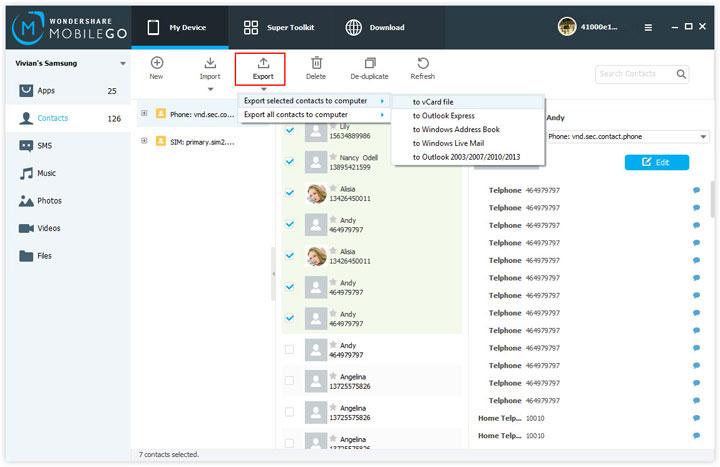
Importar contactos desde una computadora a un teléfono Android
Ahora configure su teléfono Android con este MobileGo para Programas de Android como se muestra en el paso 1 anterior. Luego haga clic en el botón "Contacto" para ingresar a la ventana de administración de contactos. Luego haga clic en el botón "Importar / Exportar". Ahora se le pedirá que importe sus contactos desde Outlook, vCard, Windows Live Mail y la Libreta de direcciones de Windows.
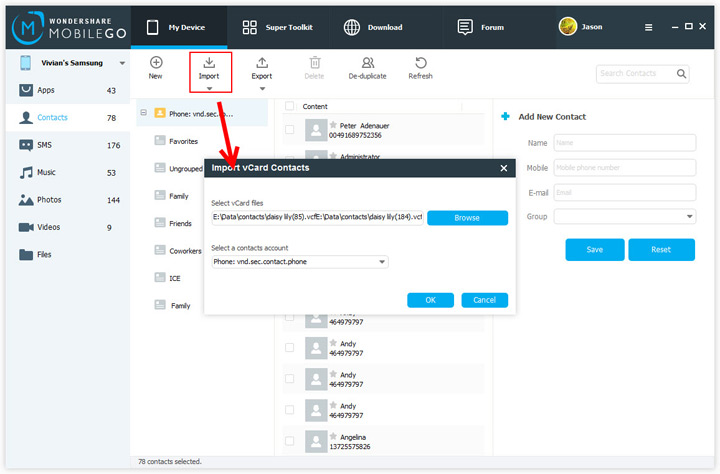
Sí, puede importar contactos desde su computadora al teléfono Android, si tiene una copia de seguridad de todos los contactos en el archivo vCard en su computadora. Además, también puede hacerlo sincronizando los contactos de su teléfono Android directamente si alguna vez guarda estos contactos en Gmail, Facebook y cuentas.




